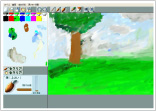スマホ/パソコンでできること、こんなにたくさん
スマホ/パソコンでできること、こんなにたくさん
 初心者を卒業したらこのコース!
初心者を卒業したらこのコース!
スマホ・パソコンの基本操作が身に付いたら、できることがたくさんあります!
やりたいことにチャレンジしてみよう!
 スマホとパソコン両方持ってる方も、このコース1つで
スマホとパソコン両方持ってる方も、このコース1つで
スマホもパソコンも、できることがほとんど同じなので、1つのコースでどちらも対応します。
両方持っている方は両方やっても構いませんので、お得です!
 「やりたいこと」にぴったりフィットするレッスンをします
「やりたいこと」にぴったりフィットするレッスンをします
パソコン教室のレッスンというと、どうしても、教室で用意したテキストに合わせるようなレッスンになりがちです。
パソコン・スマホは本当にいろんなことができます。アプリ・サービスごとに、操作も全部違います。
そこで、当教室の「パソコン活用コース」は、ご要望にあわせて必要なテキストを決めてレッスンします。
教室指定のテキストもありますが、合わないテキストで無理にやっていただくようなことはしません。

 例えばこんなことができます
例えばこんなことができます
今までレッスンしたことのある内容を、ご紹介します。
このほかにも、ご要望に応じていろんなレッスンをやりました。
「こんなこと教えてもらえますか?」とおたずねください。ほとんどお断りしたことはありません。
- ネットショッピング・ネット予約
- Facebook・Twitter・Instagramなど
- ストアから音楽を購入
- 音楽/動画配信サービスの利用
- CDの取り込み・スマホ/携帯プレイヤーに転送
- 年賀状・はがき作成
- グッズを自分で制作
- オークション出品/購入
- パソコンで絵画を描く
- パソコン・スマホの不調を直したい
- 大学のオンライン授業/クラウドの設定が分からない
- 仮想通貨ウォレットの設定
 質問なんでもお答えします!
質問なんでもお答えします!
パソコン・スマホを使っていると、いろいろ分からないことが出てきます。
当教室は、コース適用範囲内であれば、どんな質問でも受け付けます。「困ったときの駆け込み寺」としてご利用いただけます。
- 正しく入力しているのにどうしても先に進めない
- 毎回よく分からない警告画面が出て困っている
- 友達から聞いた便利なサービスがどうしても見つけられない
- パスワードのリセットができなくなった
- スマホの動きが重くなって困っている
- Wi-Fiの接続が急に悪くなった
 やりたいことから、今すぐ習えます
やりたいことから、今すぐ習えます
「分厚いテキストで、順番に全部学ぼう」式のレッスンではありません。選択されたコースの範囲なら、自由にやりたいことをリクエストできます。
テキストもありますので、順番に習うこともできます。プリンター、裁断機などの設備をお使いいただけます。(一部有料)
このページに載っていない内容も、「やってみたい!」と思われましたら、どんどんご相談ください!
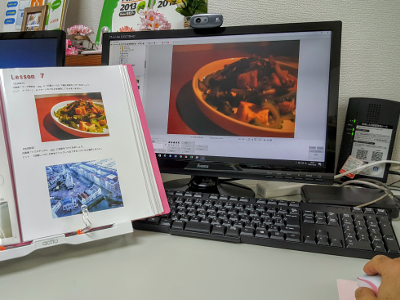
 次の操作ができる方が対象です
次の操作ができる方が対象です
このコースは、次の操作が自分でできる方が対象です。
どうやるんだろう? という方は、それぞれの入門コースからスタートしてみよう!
【パソコン】
・「はじめてのパソコン」で扱うすべての操作
【スマホ】
・アプリの起動・切り替え
・アプリのインストール・アンインストール
・文字の入力
・写真を撮る
【パソコン・スマホ共通】
・メールの受信・送信・返信
・ログイン・ログアウト
・パスワードを作る・メモする・管理する
 パソコンでの動画編集・画像編集は別コースとさせていただきます
パソコンでの動画編集・画像編集は別コースとさせていただきます
パソコンを使った本格的な画像編集・動画編集は、別コースに分けさせていただいております。(現在ご紹介ページ制作中です。ご希望の方はお問い合わせください。)
スマホでできる範囲の画像・動画編集は、このコースでレッスンできます。
オンラインレッスン紹介動画
(タップすると再生されます)
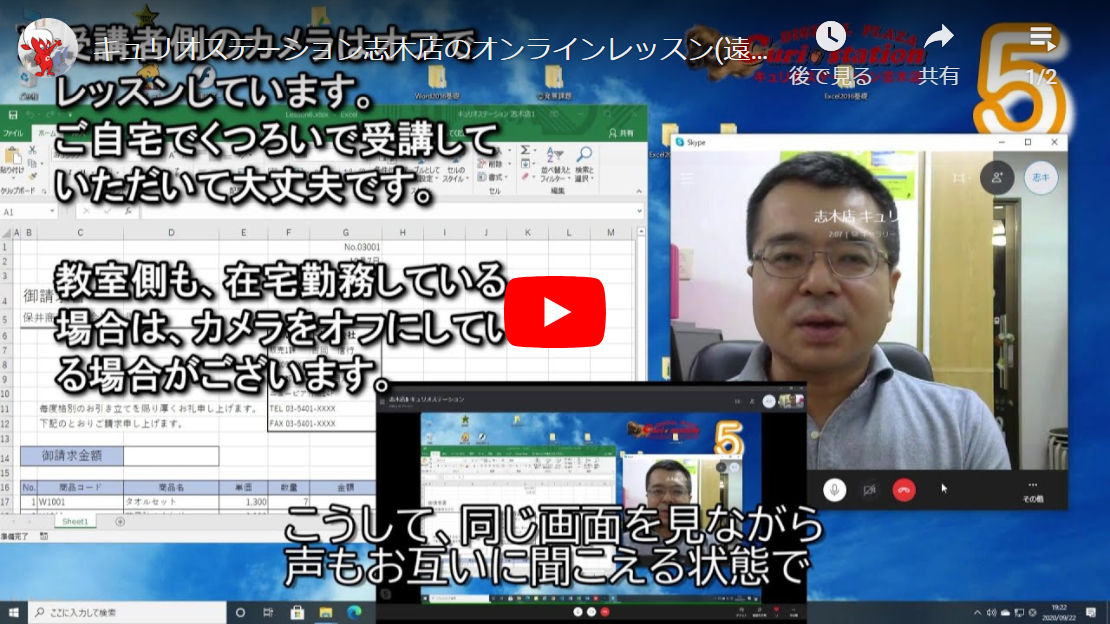










![インターネット活用[1] ネットショッピング編](contents/page_course_homeuse/images/netshopping.jpg)
![インターネット活用[2] ネット予約編](contents/page_course_homeuse/images/netreserve.jpg)
![インターネット活用[3] ブログ・SNS編](contents/page_course_homeuse/images/blogsns.jpg)